售前咨询热线
400-889-1532

第一步、我们需要下列设备用于安装使用

第二步、按照连接示意图将设备连接起来

第三步、配置默认声卡
插入USB声卡后会将默认声卡设置为USB声卡,所以首先需要还原默认声卡配置
1、右键点击声音图标,选择声音:

2、选择“播放”选项卡
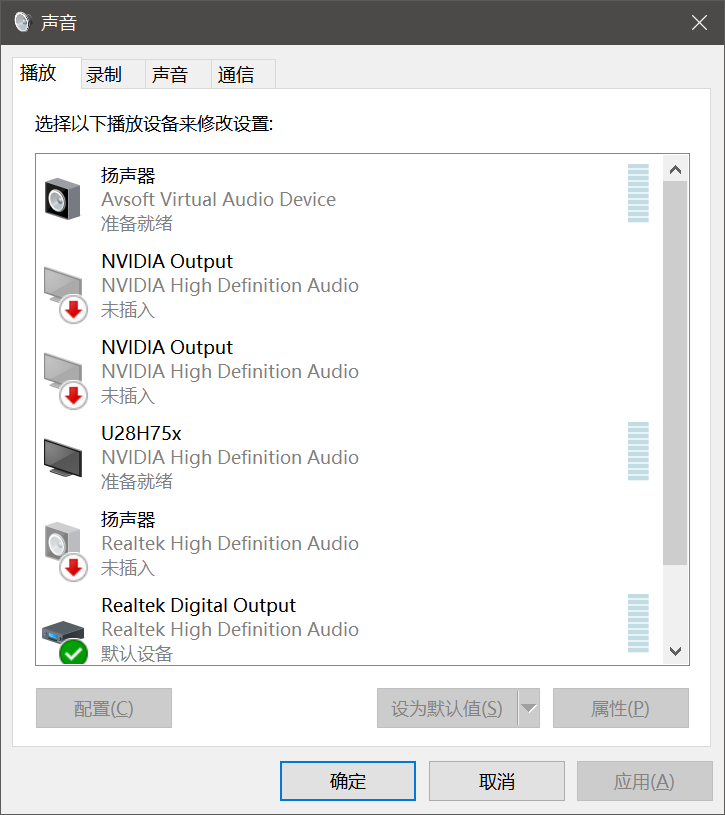
3、在非USB声卡上点击鼠标右键,选择“设置为默认设备”及“设置为默认通信设备”即可
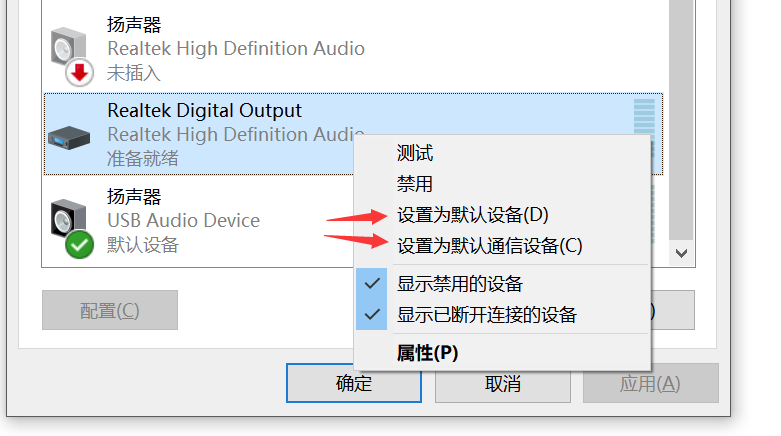
第四步、打开银杏安装目录,打开“语音端安装包”目录
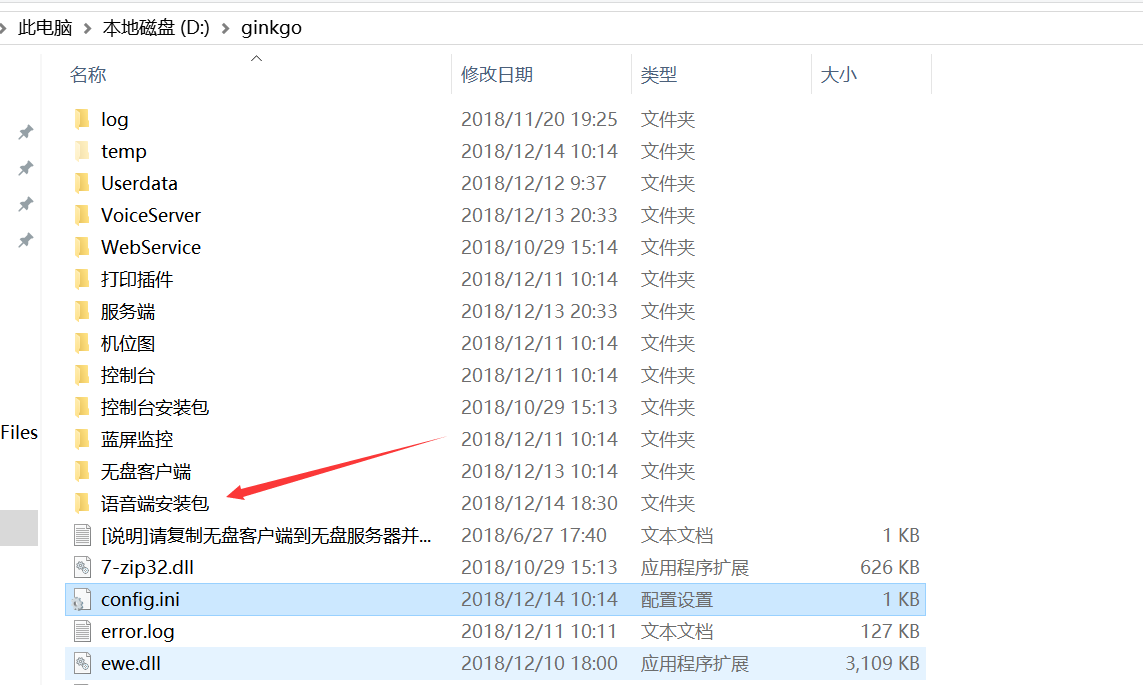
运行目录中的“YXVoiceLaunch.exe”启动手台播报程序,运行成功后将会在右下角托盘区域显示播报程序端,选择“手台设置”
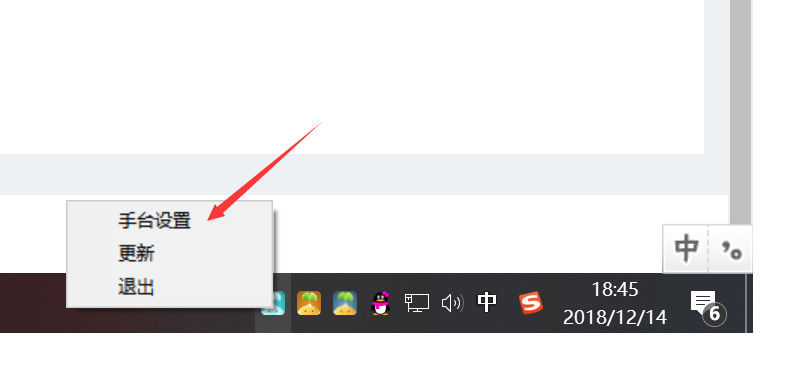
然后将手台、录音、播放处分别选择为带USB的项,保存即可,如下图
注意:如果选择手台处为空或没看见类似USB的选项,请先安装目录中的手台驱动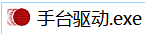
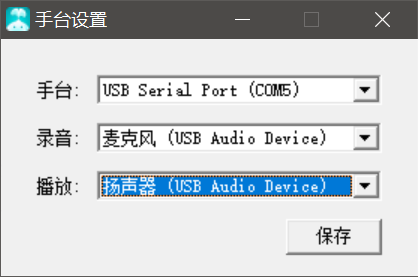
第五步、进入银杏云平台,打开“语音管理”
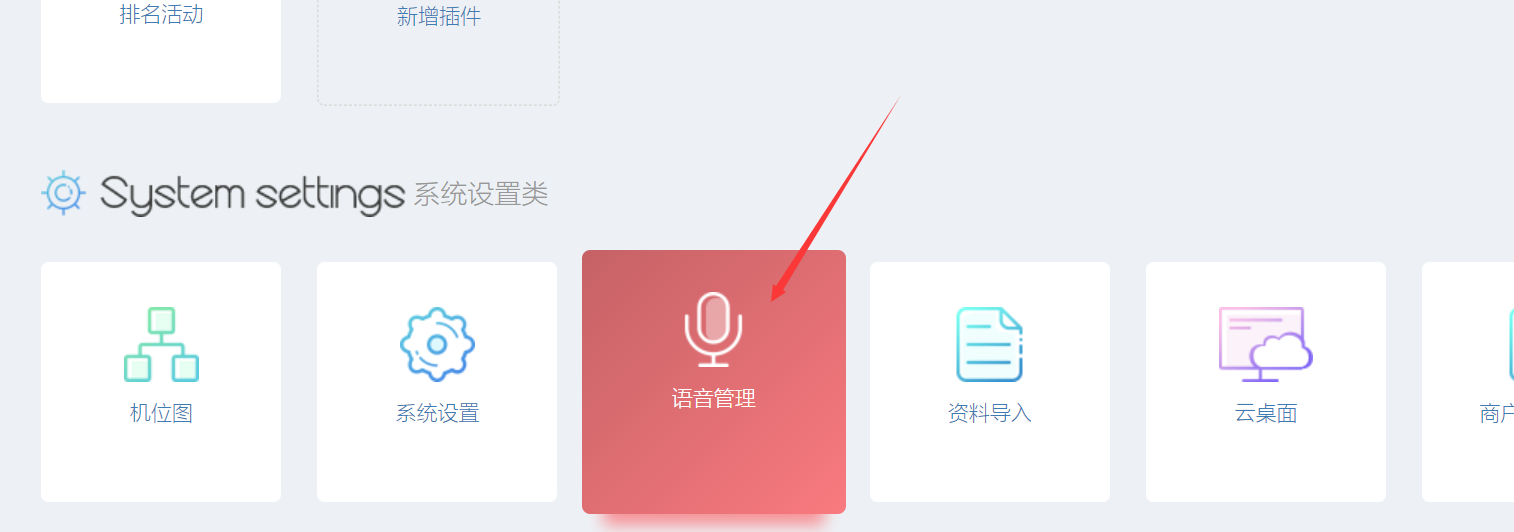
打开“呼叫语音”,在需要手台播报的项目上打开手台开关,勾选服务端手台,然后保存即可
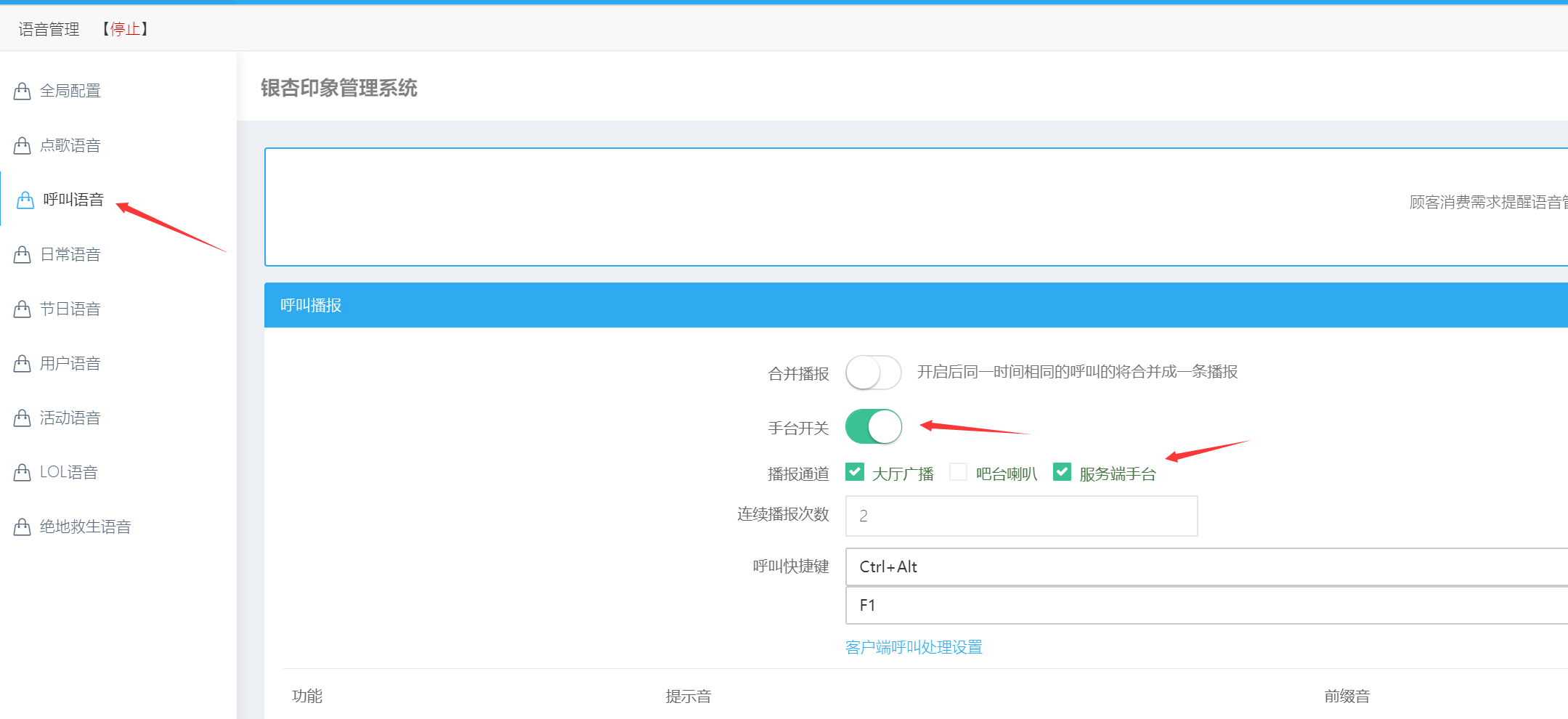
这时候你就可以点击桌面呼叫试试对讲机里边播报的效果了。
完